- Автор Jason Gerald [email protected].
- Public 2023-12-16 10:56.
- Последно модифициран 2025-01-23 12:06.
YouTube е сайт за стрийминг на видео, който позволява на хората да създават и качват видеоклипове. Можете да гледате милиони различни видеоклипове или да качите свои, за да споделите със света. Ако съдържанието, което качвате, е достатъчно добро, можете дори да спечелите пари!
Стъпка
Част 1 от 3: Гледане на видеоклипове
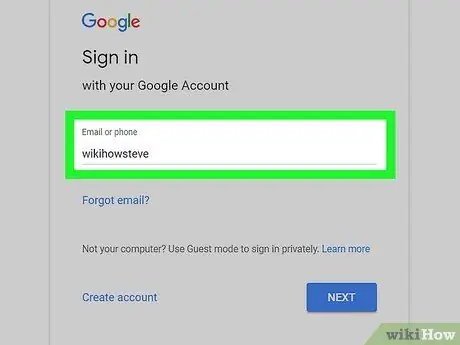
Стъпка 1. Влезте с вашия Google акаунт
С влизането си получавате различни предимства, включително възможността да коментирате, да запазвате видеоклипове за гледане по -късно, да се абонирате за канали и да качвате свои собствени видеоклипове.
Създайте безплатен акаунт в Google, ако искате да получите достъп до всички функции на YouTube. Профилите в YouTube вече не са отделени от профилите в Google като цяло
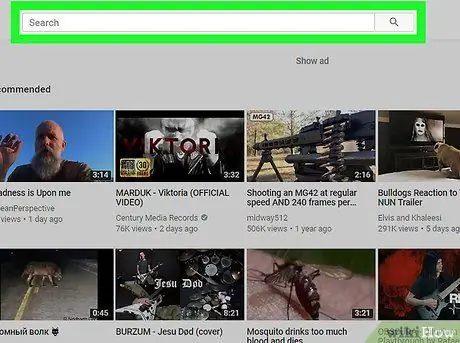
Стъпка 2. Използвайте лентата за търсене, за да търсите видеоклипове
Лентата за търсене в YouTube работи точно като лентата за търсене на Google и ще показва прогнозни резултати от вашето търсене. Когато търсите видеоклип, обикновено можете да въведете свързан термин, ако не знаете заглавието. Видеоклипове с добри маркери и описания ще се появяват в много свързани търсения. Можете също да използвате оператори за търсене, за да извършвате по -конкретни търсения.
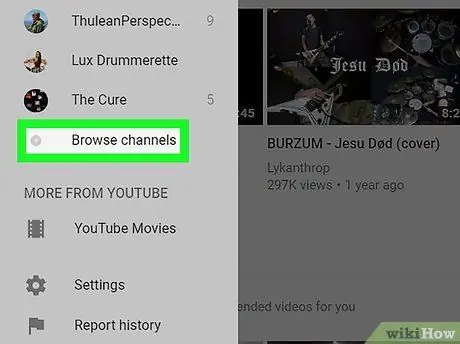
Стъпка 3. Разгледайте каналите в YouTube
Ако не знаете какво точно търсите, можете да прегледате най -популярното съдържание в YouTube, като проверите различните категории. Щракнете върху бутона „Преглед на канали“в лявото навигационно меню. Каналите са групирани по категории, което ви позволява бързо да преглеждате най -популярните канали въз основа на любимите ви интереси.
Каналите в YouTube са страници, създадени от физически лица, групи или компании. Този канал съхранява цялото качено съдържание за собствениците на канали и действа като страница на потребителския профил за всички потребители на YouTube
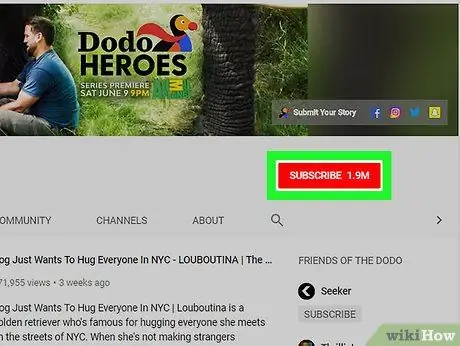
Стъпка 4. Абонирайте се за любимите си канали
Абонирането за канал ще ви предупреждава всеки път, когато в него се качи нов видеоклип. За да се абонирате за канал, щракнете върху червения бутон „Абониране“под видеоклип от този канал или върху бутона „Абониране“на страницата на канала.
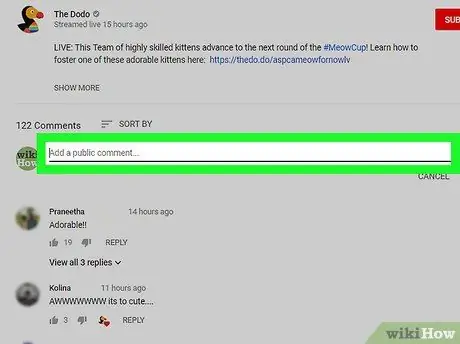
Стъпка 5. Оставете коментар
Ако сте влезли, можете да коментирате видеоклипове с активирани коментари. Кажете на качващия, че видеоклипът му е полезен, забавен или с много добро качество. Коментарите в YouTube могат да бъдат наистина лоши, затова запазете отношението си и го уважавайте. За да оставите коментар, кликнете върху полето „Споделете мислите си“под видеоклипа и въведете коментара си. Можете също така да отговорите на коментар на някой друг, като кликнете върху връзката „Отговор“под коментара на този човек.
Не всички видеоклипове имат активирани коментари
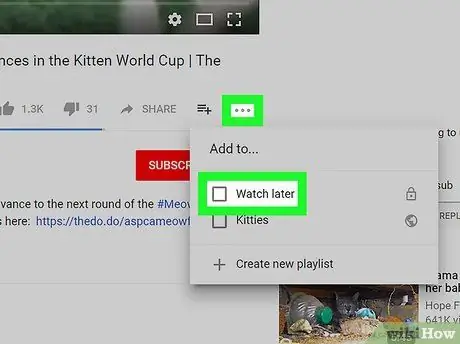
Стъпка 6. Добавете видеоклипа към списъка си „Гледайте по -късно“
Намерихте ли страхотно видео, но нямате време да го гледате в момента? Добавете видеоклипа към списъка си за гледане по -късно, за да имате бърз достъп до него по всяко време. Под името на видеоклипа щракнете върху бутона „+ Добавяне към“и изберете списъка „Гледайте по -късно“или друг плейлист.
Част 2 от 3: Качване на видеоклипове
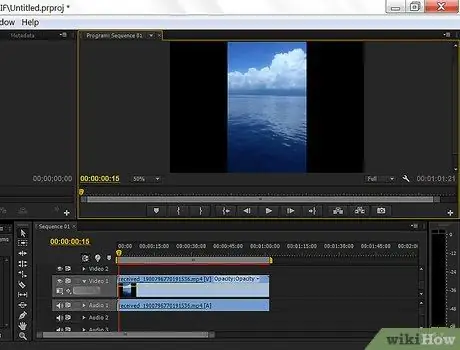
Стъпка 1. Редактирайте видеоклипа преди качването
YouTube има няколко инструмента за редактиране на видео, но можете да направите много повече, ако редактирате преди качването. Вижте това ръководство за подробности как да редактирате видеоклипове за YouTube.
- Можете да използвате софтуер за редактиране на видео, за да комбинирате няколко клипа в един видеоклип. Това е чудесно за редактиране на множество видеозаписи заедно или за компилиране на множество видеоклипове.
- Видеоклипът не може да бъде по -дълъг от 15 минути, ако акаунтът ви не е потвърден. Можете да потвърдите профила си, като предоставите на YouTube мобилния си номер. YouTube ще ви изпрати код, който след това можете да въведете, за да потвърдите акаунта си.
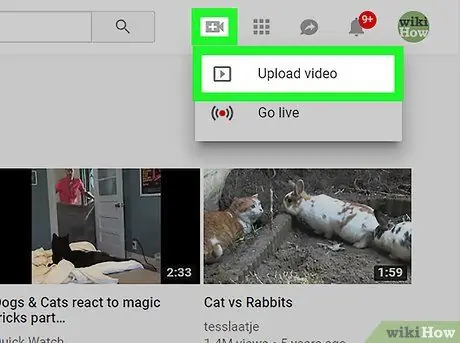
Стъпка 2. Качете видеоклипа
Когато го качите, той ще бъде добавен към личния ви канал. Не е нужно да правите нищо, за да настроите канал за качване на видеоклипове. По -късно, ако решите да вземете видеото сериозно, можете да започнете да персонализирате канала си и да изграждате абонати (вижте следващия раздел).
- Вижте това ръководство за качване от компютър.
- Вижте това ръководство за качване от мобилно устройство.
- Можете също да записвате директно от уеб камера (уеб камера), като пропуснете процеса на качване. Можете да използвате видеоредактора в YouTube, за да направите малки промени във видеоклипа, след като приключите със записа.
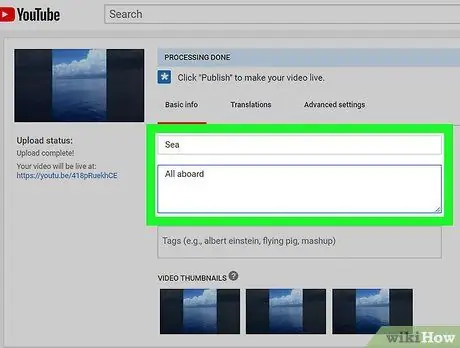
Стъпка 3. Добавете заглавие и описание
Доброто заглавие и описание могат да направят голяма разлика в привличането на публика. Уверете се, че заглавието и описанието са подходящи за съдържанието във видеоклипа, в противен случай видеоклипът ви няма да бъде гледан от много хора.
Описанието ще се появи под видеото, когато някой го изгледа. Използвайте описанието, за да предоставите повече подробности за аспектите на видеоклипа, връзка към сродни сайтове или да обясните всичко, което искате за видеоклипа
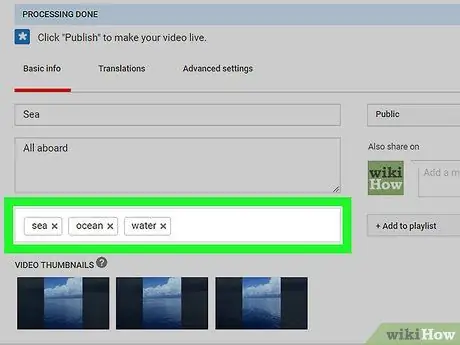
Стъпка 4. Добавете тагове
Етикетите помагат на вашите видеоклипове да се показват в резултатите от търсенето и като свързани видеоклипове. Етикетите са кратки думи или фрази, които действат като кратки описания. Използвайте най -често срещаните думи, свързани с видеоклипа ви („готин“, „забавен“, „животински“, „как да“и т.н.). Доброто маркиране може да увеличи броя гледания на вашето видео.
Не прекалявайте, като маркирате твърде много или създавате подвеждащи тагове, защото функцията за търсене на YouTube ще ви накаже и не много хора ще гледат вашите видеоклипове
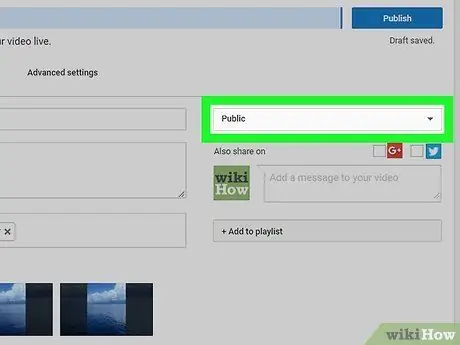
Стъпка 5. Задайте настройките за поверителност на видеото
Когато качвате видеоклипове, имате три основни опции за поверителност. Можете да го настроите така, че всеки да може да търси видеоклипа ви, видеоклипът ви може да се види само чрез въвеждане на URL адрес или видеоклипът е частен и само потребителите, на които разрешите, могат да го видят.
Ако зададете видеоклип на „Частен“и искате да го споделите с конкретни хора, те трябва да имат профил в Google
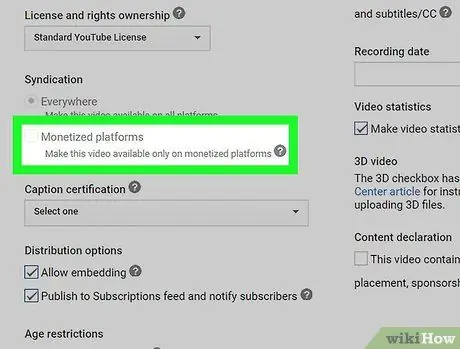
Стъпка 6. Печелете пари от вашите видеоклипове
Ако отговаряте на изискванията, можете да печелите пари, като показвате реклами във видеоклиповете си. Може да печелите малко или нищо, ако показванията на видеоклиповете ви са малки, но големите имена в YouTube печелят стотици милиони долари всяка година. Вижте това ръководство за повече подробности как да си осигурявате приходи от видеоклиповете си.
Ако наистина искате да печелите пари, трябва да настроите канала си така, че да привлича зрители (вижте следващия раздел)
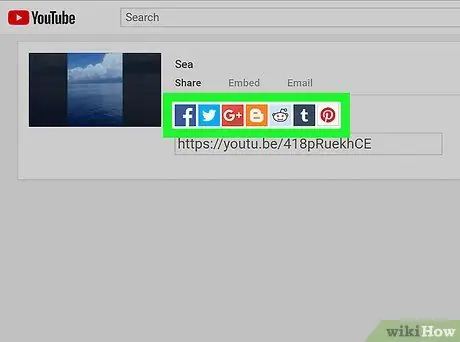
Стъпка 7. Споделете вашето видео
Публикувайте видеоклиповете си в любимите си социални мрежи или ги вградете в блога си. Споделянето на видеоклипове е първата стъпка към тяхното разпространение. YouTube има вградени функции за споделяне за почти всички големи социални мрежи.
Ако искате да вградите видеоклип във вашия уебсайт, YouTube ще ви предостави код, който трябва да вмъкнете във вашия уебсайт
Част 3 от 3: Създаване на канали
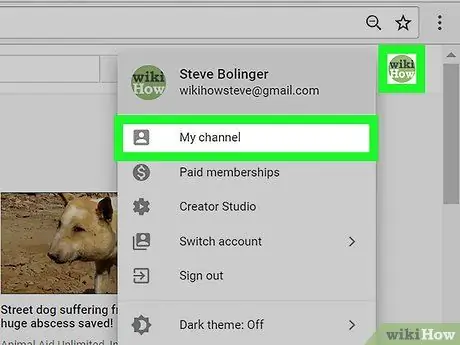
Стъпка 1. Разберете целта на канала (каналите)
Канал е вашата потребителска страница в YouTube. Всеки акаунт в YouTube идва с канал и можете да създавате допълнителни канали в него. Всеки канал се предлага със страница, свързана с Google+, която ви позволява кръстосано популяризиране.
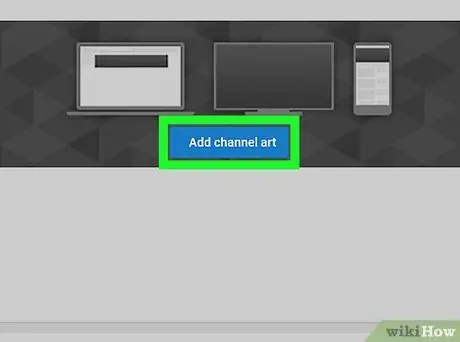
Стъпка 2. Добавете изображение на канала
Това е банерът в горната част на канала, който помага да се разграничи каналът ви от другите и укрепва имиджа ви. Изкуството на канала трябва да е свързано с вашето видео съдържание или личност. Изкуството на канала ще помогне на зрителите ви подсъзнателно да си спомнят какъв канал гледат.
Вижте това ръководство за подробности как да създадете банер
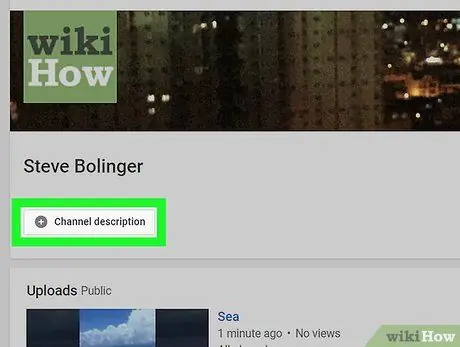
Стъпка 3. Опишете и дайте име на канала си
Доброто описание ще ви помогне да привлечете хора към канала си, а закачливото име ще помогне на хората да го запомнят. Описанието трябва да включва връзка към вашия уебсайт, както и кратко описание на предназначението на вашия канал.
Промяната на името на канала ще промени името на свързания профил в Google+
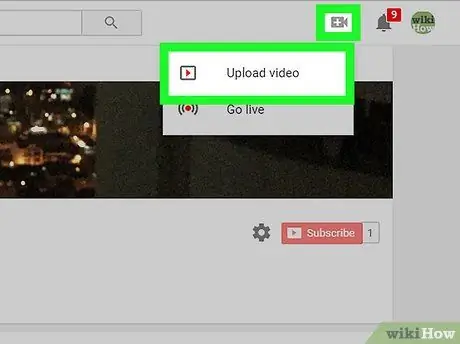
Стъпка 4. Разработете и организирайте съдържанието си
Регулирането на канала е само първата стъпка. След като имате солиден канал, е време да започнете да качвате съдържание и да ангажирате зрителите. Има много неща, когато става въпрос за увеличаване на вашия канал и увеличаване на абонатите, така че вижте ръководството по -долу за по -подробни инструкции.
- Създавайте и пускайте качествено съдържание по редовен график, за да изградите база от лоялни фенове.
- Маркирайте видеоклиповете си и направете канала си дестинация за вашата ниша.
- Станете партньор на YouTube, за да получите повече експозиция и да получите достъп до разширени инструменти за създаване на видео.






